Crear enlaces en Ventas en línea Square
En el editor de Ventas en línea Square, encontrarás varios destinos y estilos de enlaces que puedes añadir a tu página web.
También puedes configurar un tipo especial de enlace, conocido como enlace ancla, que redirige a los usuarios a una sección específica de tu página web. Consulta más información sobre cómo crear enlaces ancla en Ventas en línea Square.
Destinos que puedes enlazar
Cuando crees enlaces con texto, imágenes, botones y el menú de navegación, podrás dirigir a los clientes a los siguientes destinos.
- Página estándar: enlace a una página de tu sitio web. Obtén más información sobre cómo añadir una página nueva a tu sitio web.
- Página de categoría: enlace a una categoría del sitio web. Obtén más información sobre cómo personalizar las páginas de categorías.
- Página de artículo: enlace a un artículo del sitio web. Obtén más información sobre cómo personalizar las páginas de artículos.
- Explorar todo o Comprar en línea: enlace a la página de pedidos de tu sitio web. Obtén más información sobre cómo añadir una página de pedidos a tu sitio web.
- Página de blog: enlace a tu blog de Ventas en línea Square.
- Enlace externo: enlace a otro sitio web o URL.
- Enlace de teléfono: enlace a un número de teléfono que los usuarios de dispositivos móviles pueden tocar para llamar.
- Enlace de correo electrónico: enlace a una dirección de correo electrónico que los usuarios pueden seleccionar para abrir su aplicación de correo y enviar un mensaje.
- Enlace de archivo: enlace a un archivo que los visitantes de tu sitio web pueden ver o descargar. Obtén más información sobre cómo mostrar documentos PDF en tu sitio web.
- Tarjetas regalo: enlace a tu cuenta de tarjetas regalo electrónicas de Square para que los clientes puedan comprarlas en tu sitio web.
- Citas: enlace a un planificador en línea que funciona con Citas Square para que los clientes puedan reservar sus citas directamente en tu sitio web de Ventas en línea Square. Obtén más información sobre cómo configurar las reservas en línea con Citas Square.
Crear enlaces de texto
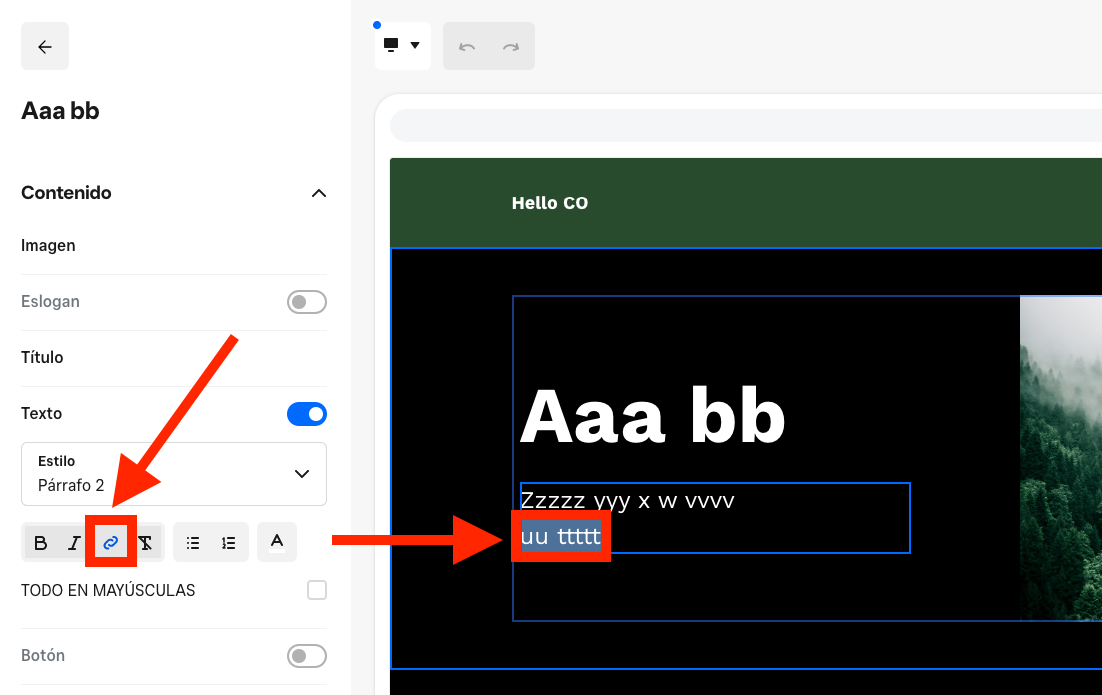
Puedes crear un enlace a partir de cualquier texto que agrega a su página. Para empezar, resalta el texto que quieras enlazar y, después, selecciona el icono de enlace en el panel de edición. Se abrirá una ventana emergente donde podrás seleccionar el destino del enlace. Elige una opción del menú y utiliza los campos para completar la configuración del enlace. Cuando hayas terminado, selecciona Guardar.
Crear enlaces de imágenes
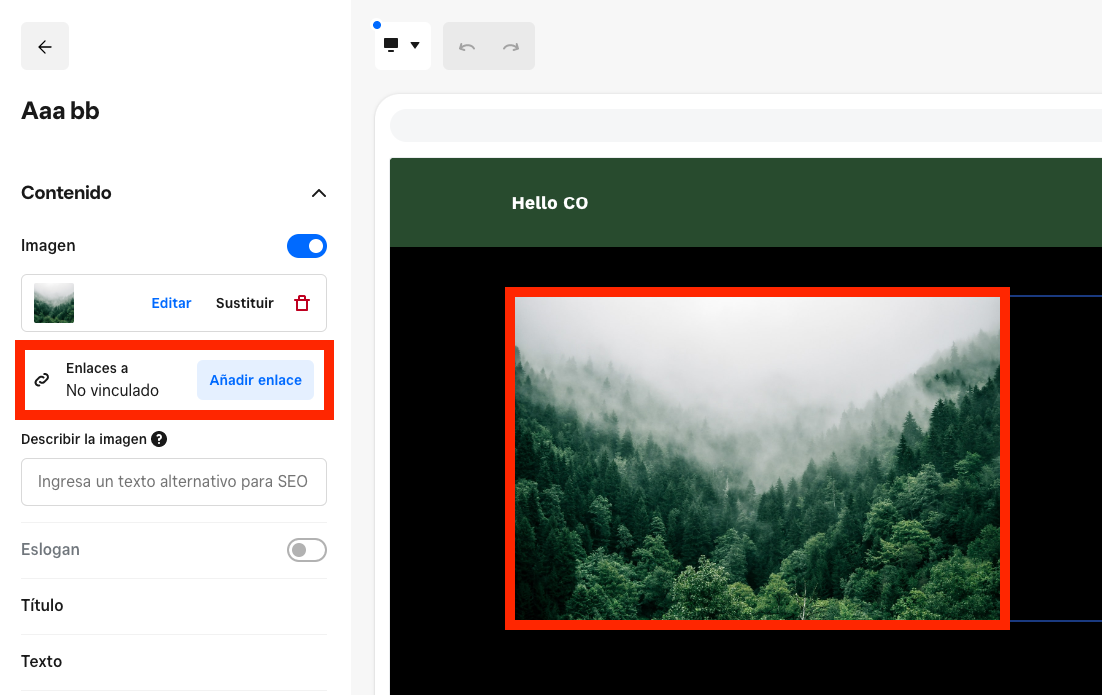
También puedes añadir enlaces hacia imágenes. Para empezar, selecciona la imagen que quieras enlazar y, después, selecciona el botón Añadir enlace del panel de edición para abrir la ventana emergente. Configura el destino del enlace y, cuando hayas terminado, selecciona Guardar.
Crear enlaces de botones
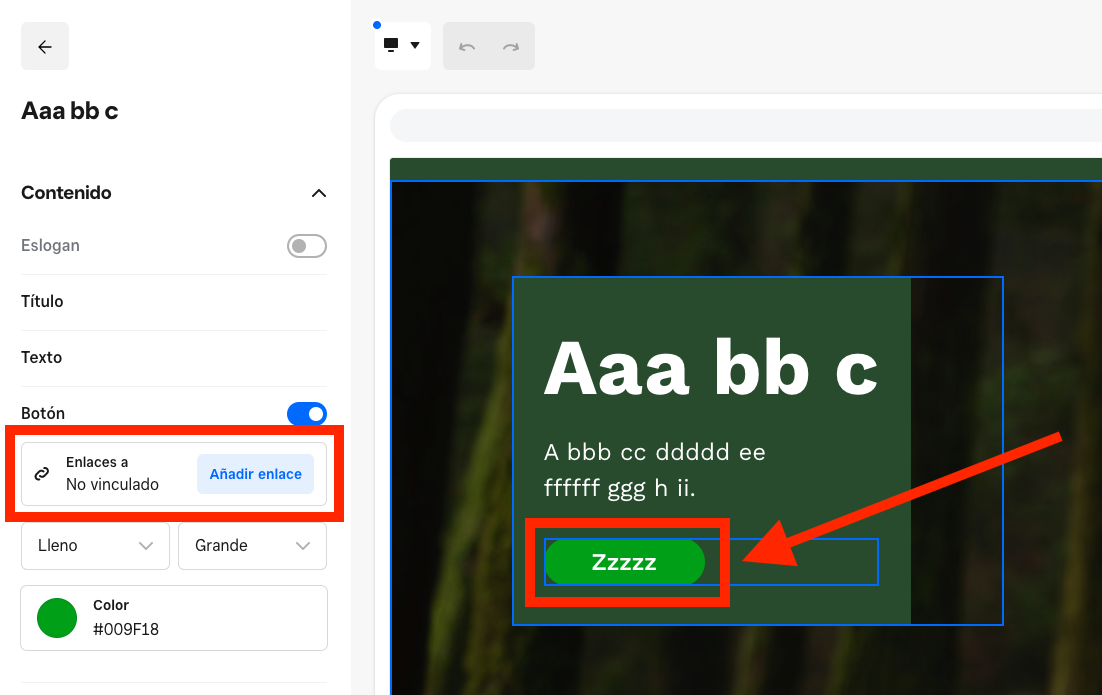
Muchas de las secciones incluyen un botón de acción al que puedes añadir un enlace. Para empezar, selecciona el botón en la página y, después, selecciona Añadir enlace en el panel de edición para abrir la ventana emergente. Configura el destino del enlace y, cuando hayas terminado, selecciona Guardar.
Crear enlaces del menú de navegación
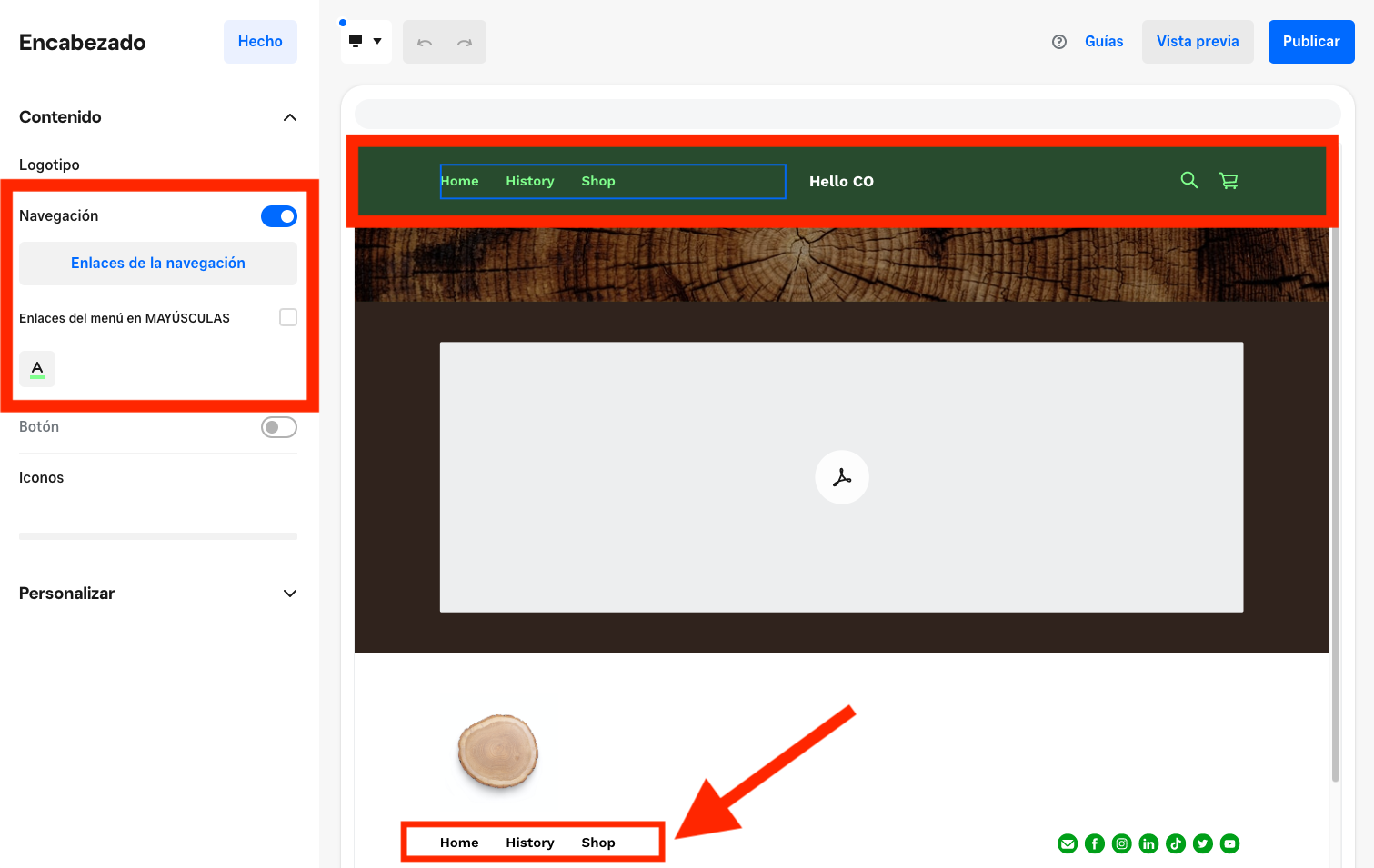
Para añadir un enlace al menú de navegación, selecciona la sección del encabezado o del pie de página de la web. Después, abre Navegación y selecciona el botón para ver todas las opciones de destino del enlace.
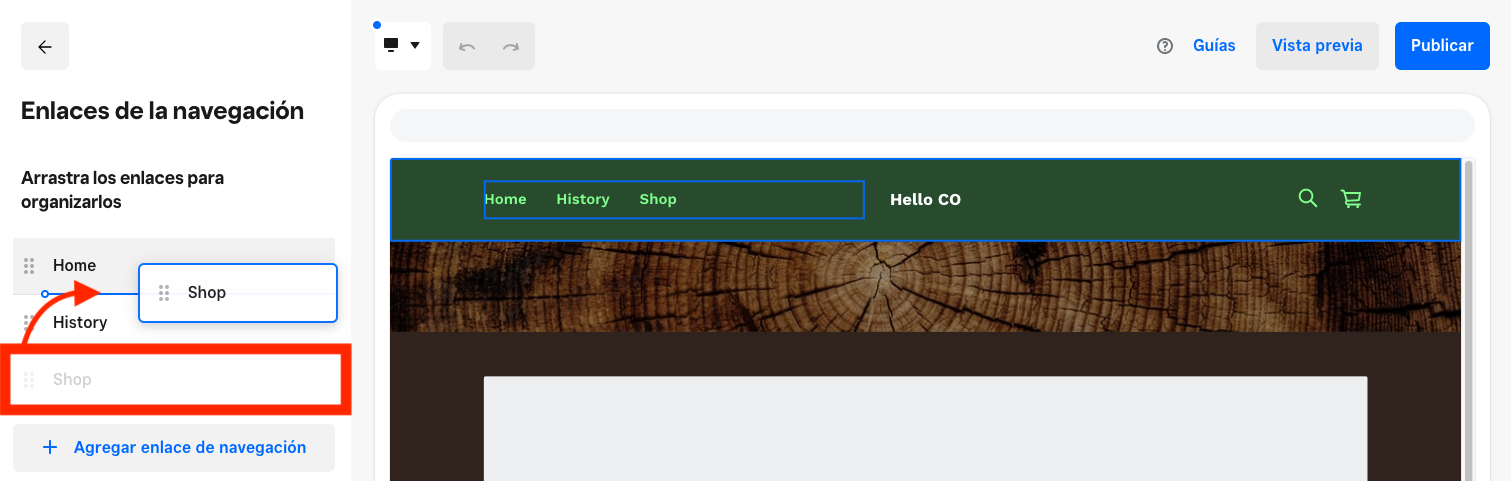
Una vez hayas seleccionado el destino de un enlace, el nuevo enlace de navegación se mostrará en la lista del panel de edición. Si quieres cambiar el orden en el que aparecen los enlaces de navegación, selecciona uno y arrástralo hasta la posición que quieras en el panel de edición. Consulta más información sobre cómo crear páginas y navegar por ellas en Ventas en línea Square.
Nota: Puedes añadir un enlace al menú de navegación con cualquiera de los destinos indicados anteriormente, excepto Teléfono y Correo electrónico.